Ajuste del ángulo de la cámara – ELRO FA703IP Plug & play wifi network camera User Manual
Page 80
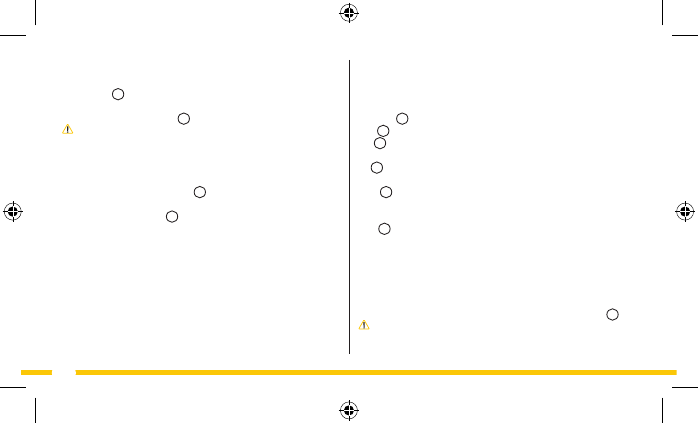
80
5.1. Ver la imagen de la cámara en un
teléfono inteligente Android
La pantalla principal de la App se compone de las siguientes
pestañas
D
:
WAN
D1
:
se muestran todas las cámaras disponibles.
LAN
D2
:
se muestran todas las cámaras disponibles
conectadas a través de Wi-Fi.
File
D3
:
aquí se almacenan todas las "capturas de pantalla"/
fotos y vídeos.
Event
D4
:
aquí puede ver si la cámara ha estado conectada o
desconectada, así como ver las alarmas cuando se
detecta movimiento.
More
D5
:
aquí puede compartir archivos con amigos,
actualizar la App y ver información sobre ella,
activar/desactivar la detección de movimiento
y Offline Push, y comprobar el espacio de
almacenamiento disponible en el teléfono
inteligente.
Pulse la pestaña WAN de la cámara que desee administrar. La
imagen de la cámara se mostrará en el teléfono inteligente
J
.
¡Atención! Si no recibe la imagen, es posible que la conexión
inalámbrica no sea lo suficientemente rápida. En tal caso,
modifique la resolución de imagen de la cámara (consulte la
sección 5.1.1)
• Mida la distancia entre los puntos centrales de los orificios, en
la base de la cámara. Marque esta distancia en la superficie
deseada
7
.
• Atornille los tornillos en la superficie deseada y deslice la base
de la cámara sobre ellos
8
.
¡Nota! Si la superficie es demasiado dura para ser atornillada
(piedra/hormigón/cemento), deberá perforarla con un taladro.
• Coloque la cámara de nuevo en la base.
4.8. Ajuste del ángulo de la cámara
• Afloje la carcasa de la rótula
9
.
• A continuación, ajuste el ángulo de la cámara y fije la carcasa
de nuevo en la rótula
10
.
5. Administrar la cámara desde
el teléfono inteligente
Compruebe que la cámara está conectada a través de la aplicación
Flamingo "Plug to view" al teléfono inteligente (consulte las
secciones 4.1 y 4.2).
